1. 確認済み OS
- Windows Server 2012
- Windows Server 2012 R2
- Windows Server 2016
- Windows Server 2019
- Windows Server 2022
2. 手順
1.サーバーマネージャーを起動する。
2.「管理」-「役割と機能の削除」を選択する。
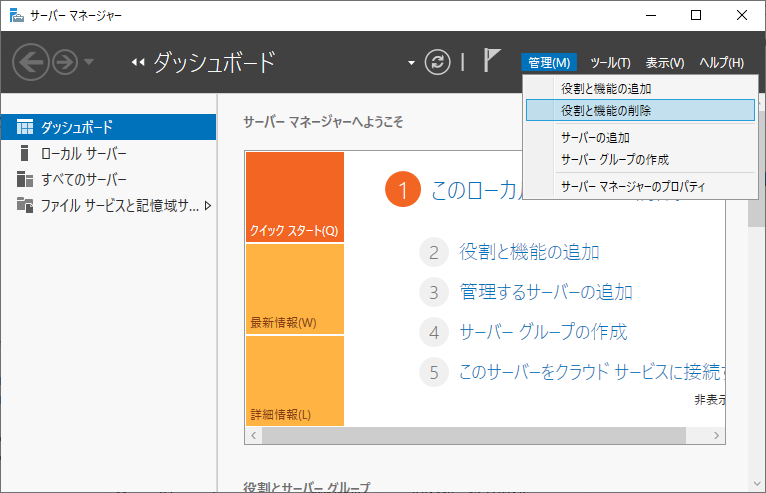
3.「次へ」をクリックする。
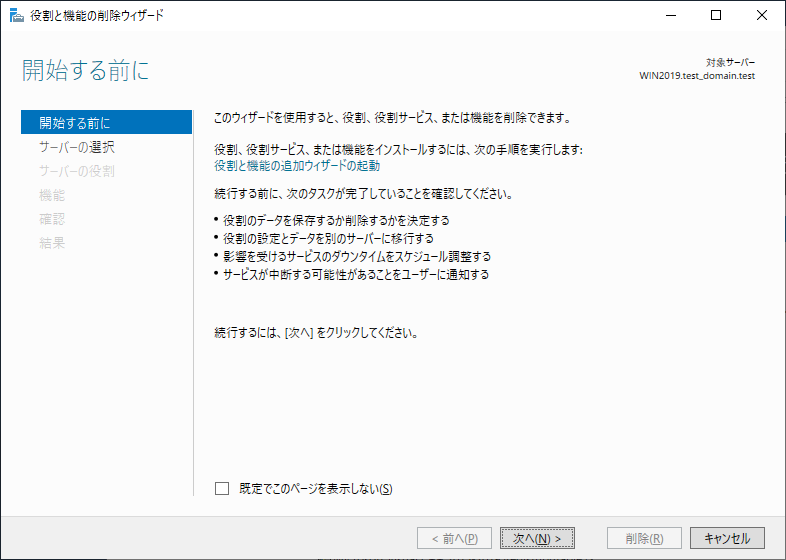
4. 対象サーバーが選択されていることを確認して「次へ」をクリック。
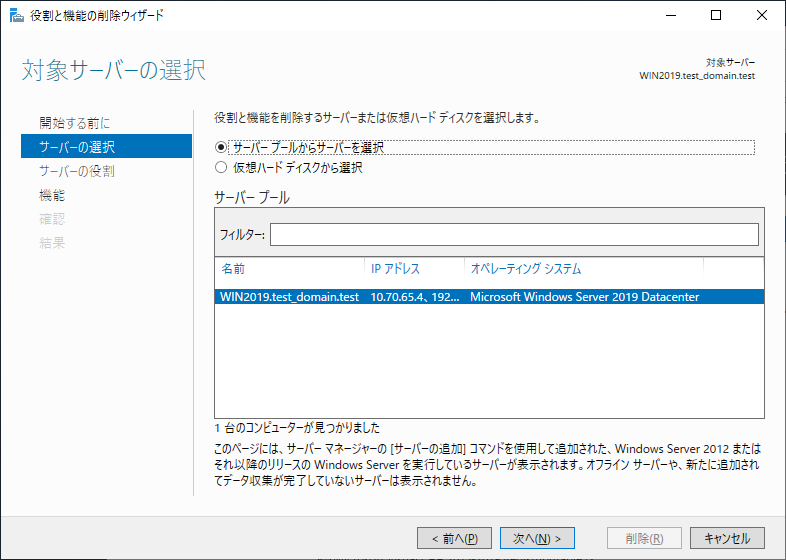
5. 削除したい役割をチェックオフにして「次へ」をクリックする。
※この例では何もチェックオフにしていません。
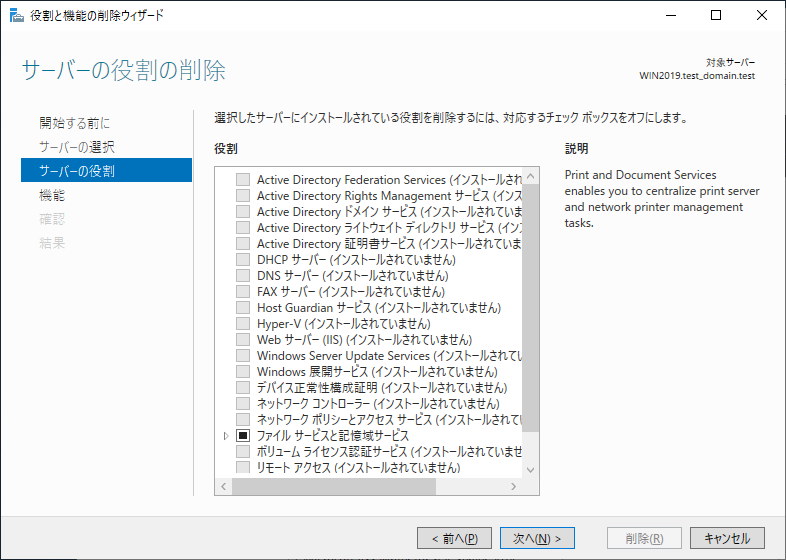
6. 削除したい機能をチェックオフにして「次へ」をクリックする。
※ここでは BitLocker ドライブ暗号化のチェックをオフにしています。
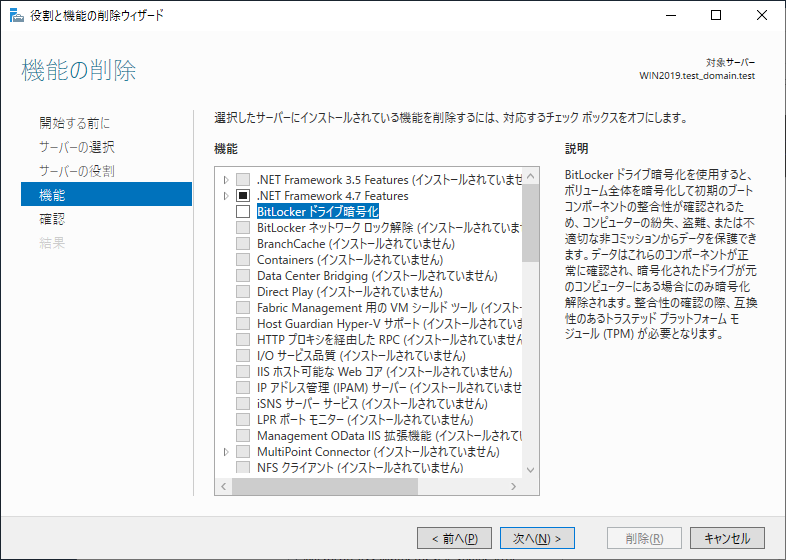
7.「削除」をクリックします。
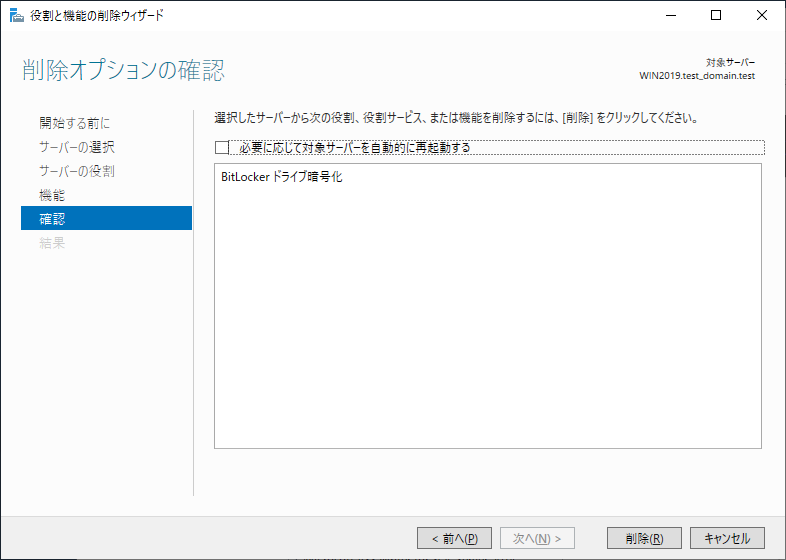
8.「閉じる」をクリックする。
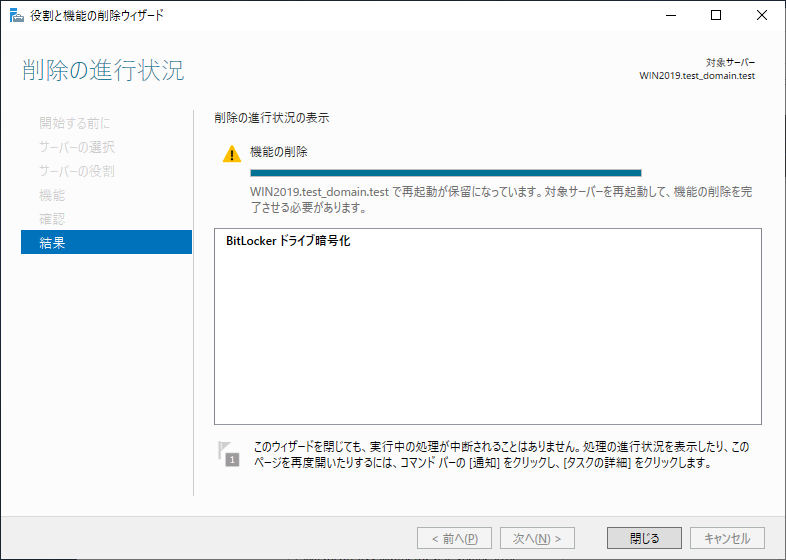
9. 必要に応じてサーバーを再起動する。
以上。



コメント